手机音乐软件如何调倍速,随着科技的不断进步,手机音乐软件已经成为我们生活中不可或缺的一部分,而在华为音乐中,倍速播放功能无疑是让我们享受音乐更自由的一项重要功能。通过简单的设置,我们可以轻松调整音乐的播放速度,让音乐与我们的步伐更加同步,提供更好的听觉体验。在本文中我们将探讨华为音乐中如何调整倍速播放以及其具体的设置方法。让我们一起来了解吧!
华为音乐设置倍速播放方法
具体方法:
1.进入华为音乐主页面,选择播放的歌曲。
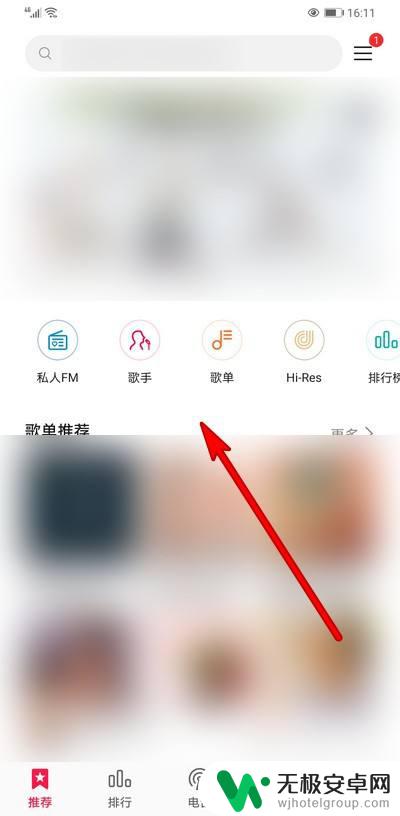
2.点击一下打开音乐播放器主页面。
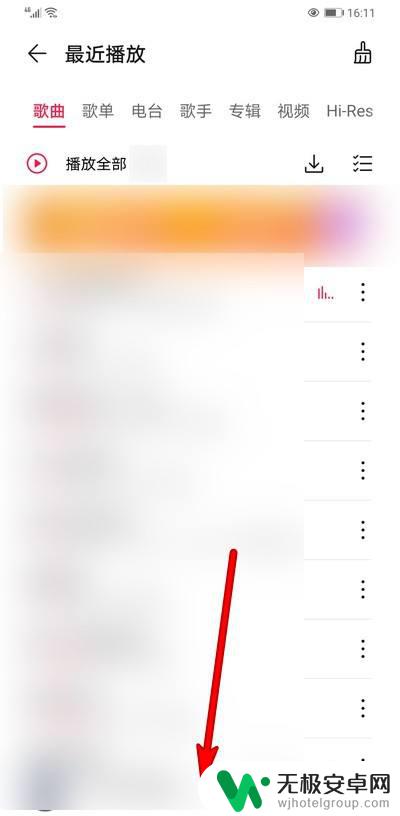
3.在这个页面右上方位置点击一下三个点。

4.弹出选项栏里面选择【倍速】。
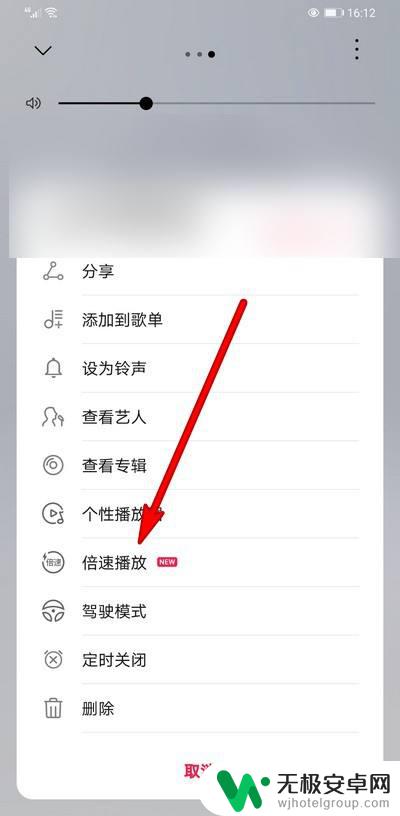
5.弹出倍速选择页面,然后选择倍速播放选项。
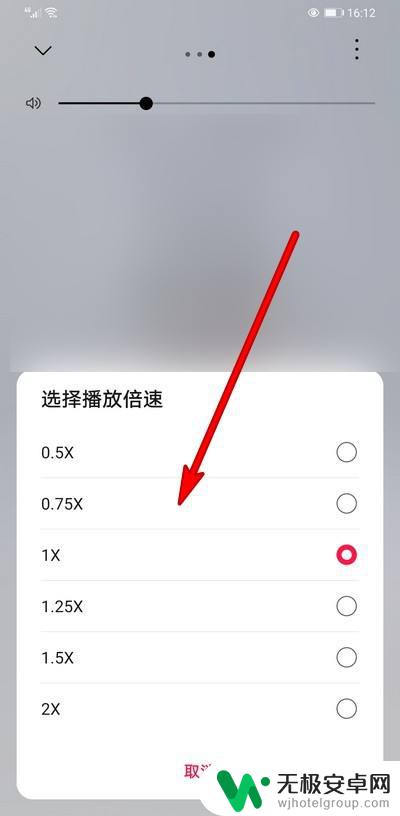
6.点击一下对应倍速选项后面的小圆圈即可设置。
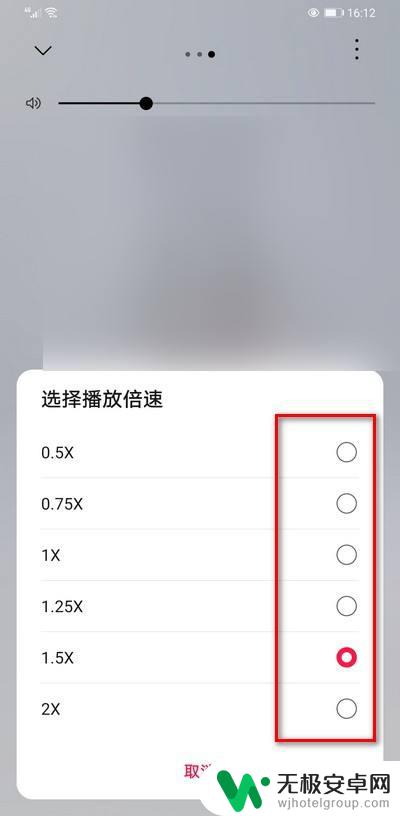
以上就是手机音乐软件如何调节播放速度的全部内容,如果遇到这种情况,你可以按照以上操作进行解决,非常简单快速,一步到位。











